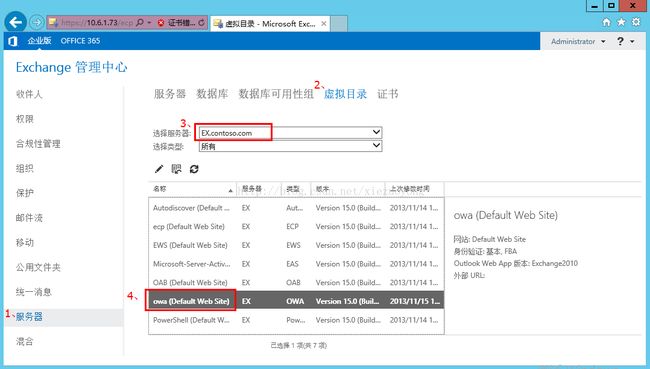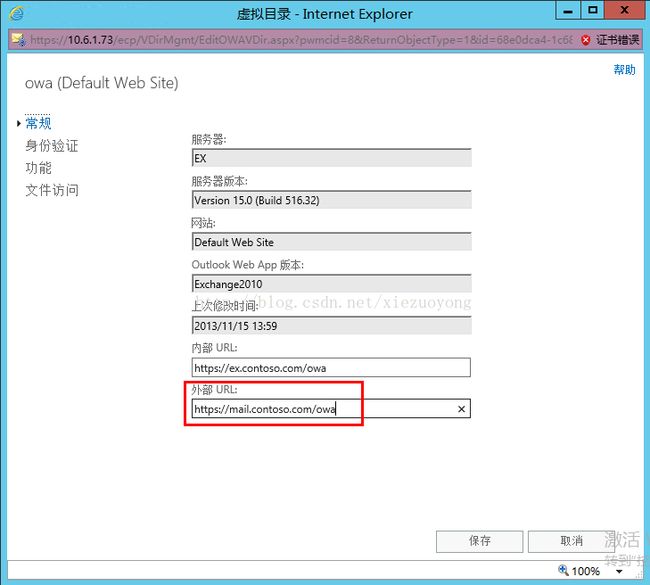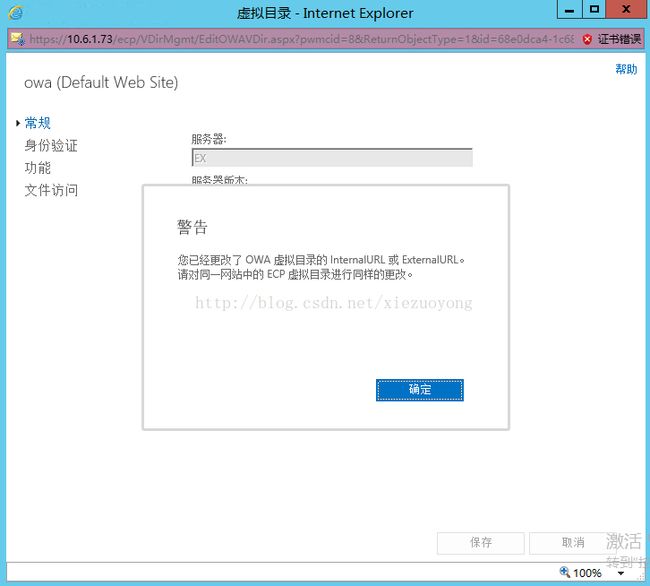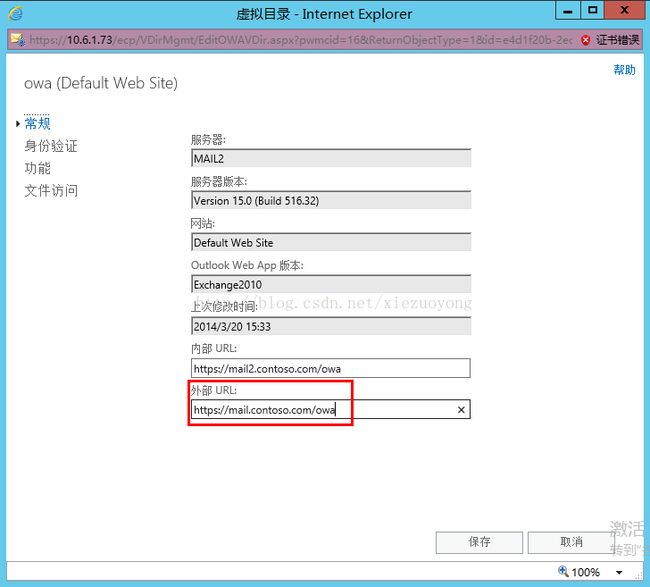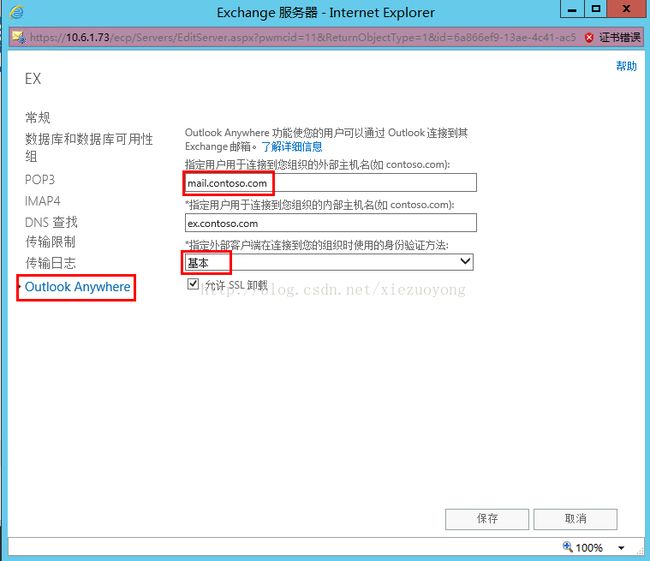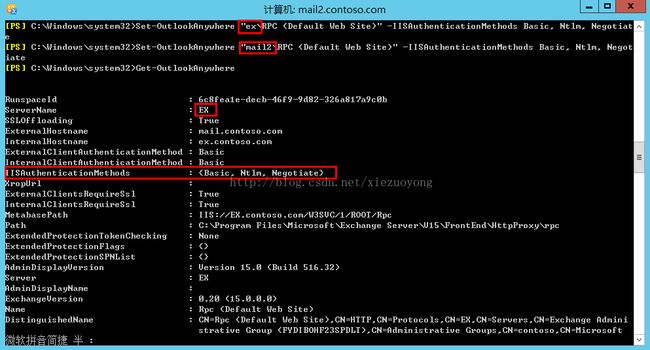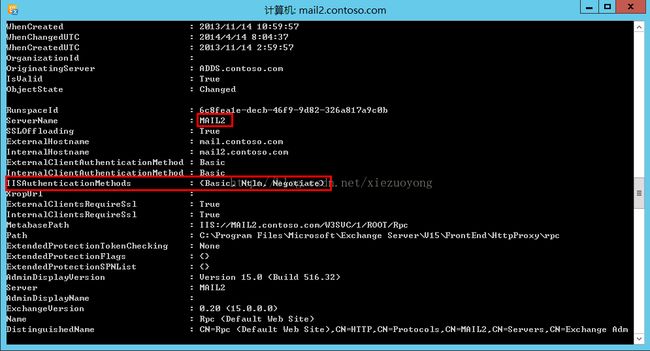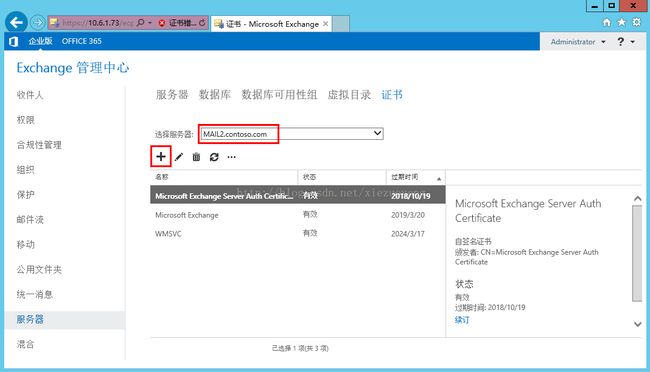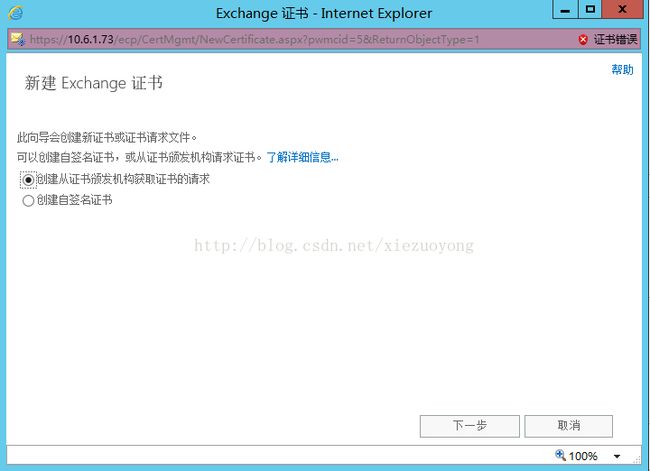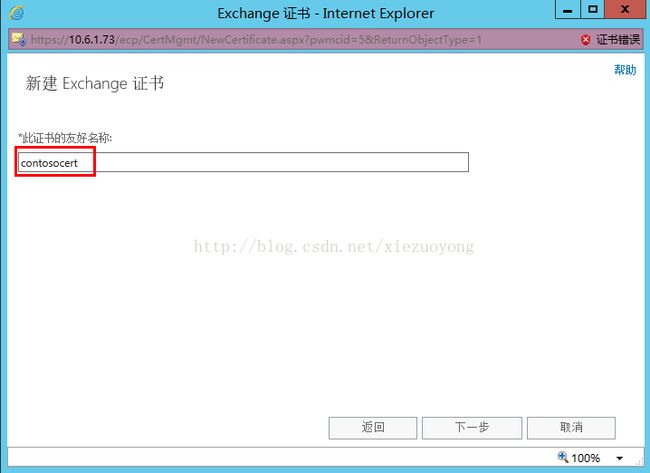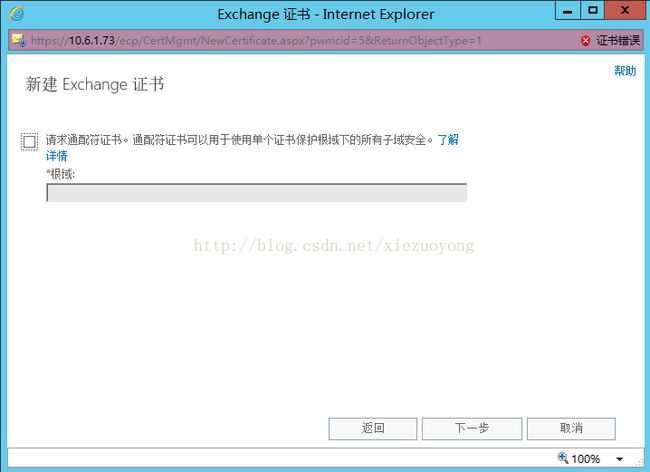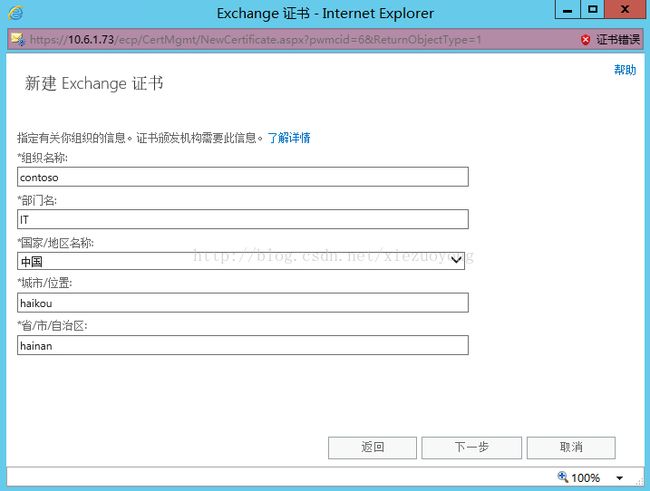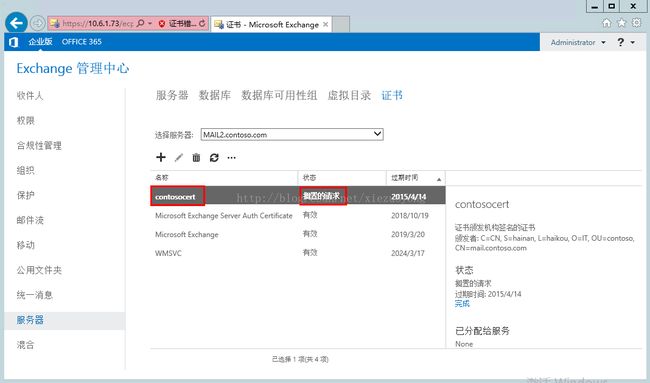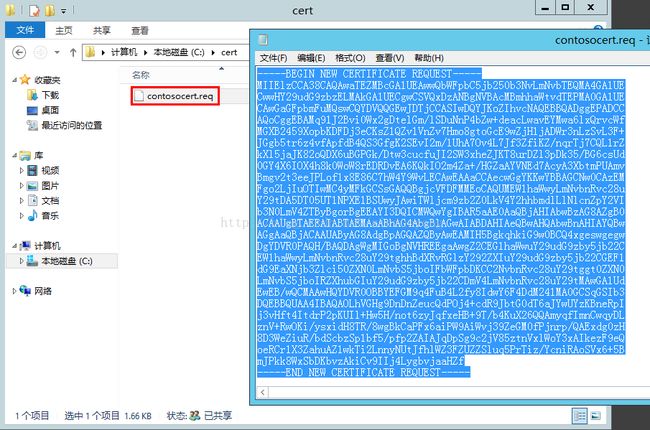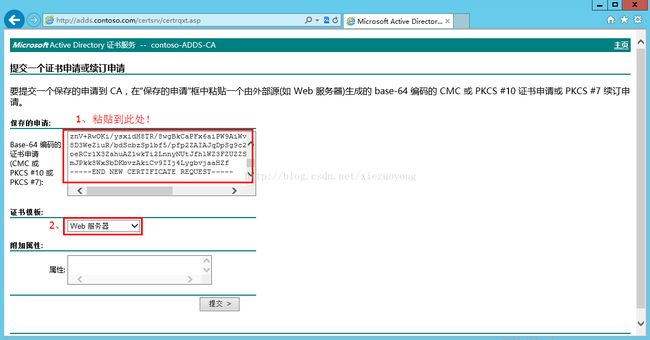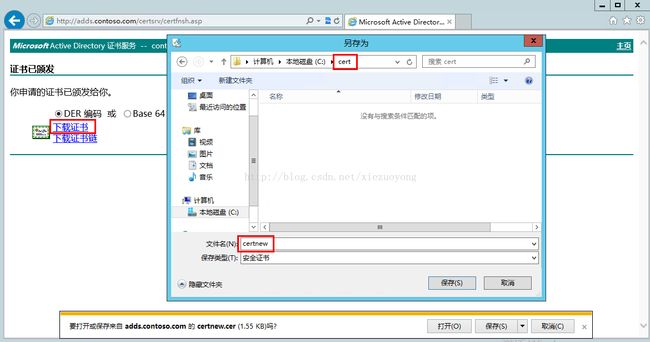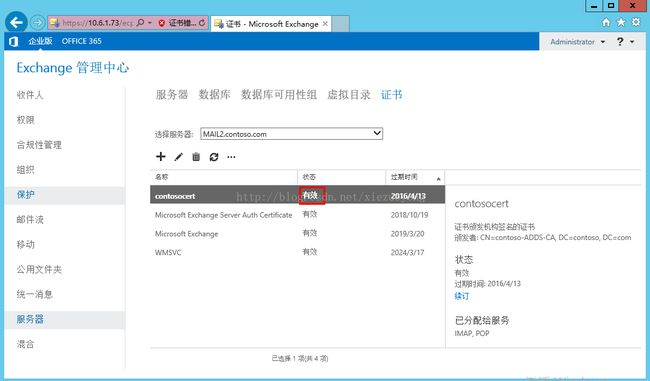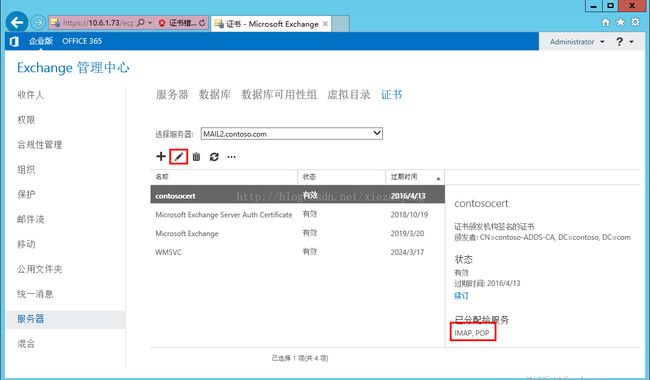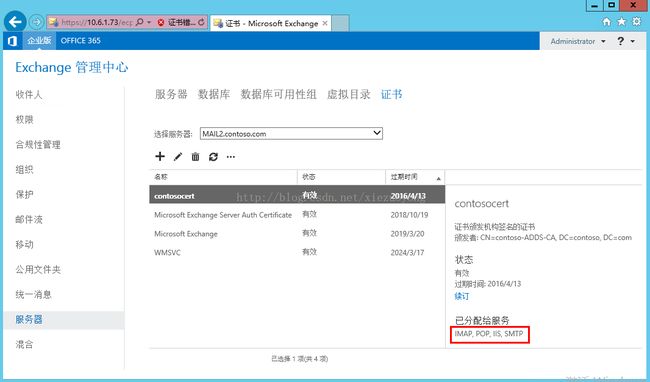Exchange Server 2013 高可用部署系列(五)外网访问和证书配置
Exchange Server 2013默认部署好后不需要任何配置就可以进行内部收发邮件,但要进行外部访问和收发外网邮件,需要进行一系列的配置,本篇博文来介绍外网访问和证书配置:
一、外部DNS配置:
A记录: mail.contoso.com(Web访问),autodiscover.contoso.com(自动发现)
MX记录:contoso.com —> 目标主机:mail.contoso.com
二、端口发布:
需要发布以下端口: 143, 443, 993,995, 25, 587
三、创建发送连接器:
详情请见系列二博文后半部分的内容,这里不再赘述:
http://blog.csdn.net/xiezuoyong/article/details/22727189
四、配置外部访问地址:
1、登陆后台管理ECP界面,选择“服务器 —>虚拟目录”,选择每台服务器的owa目录,如下图所示:
2、点击编辑进入以下界面,填写OWA虚拟目录的外部URL:https://mail.contoso.com/owa
3、提示:更改OWA的同时需要对后台管理ECP进行更改!
4、选择ECP,双击进入编辑界面,
5、填写ECP虚拟目录中的外部URL:https://mail.contoso.com/ecp
6、同样在另一台前端Mail2.contoso.com上分别编辑OWA和ECP虚拟目录的外部URL,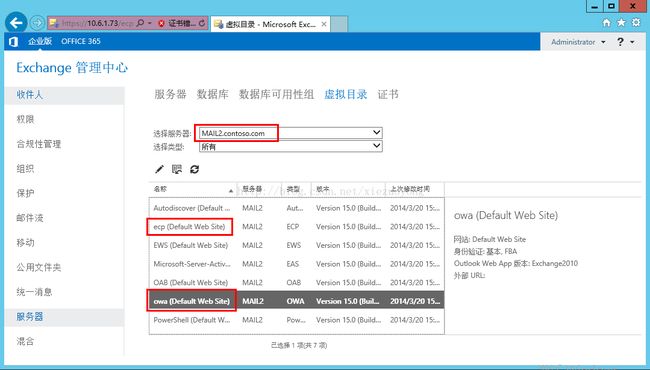
7、OWA的外部URL:https://mail.contoso.com/owa,
8、ECP的外部URL:https://mail.contoso.com/ecp,
五、开启outlook anywhere
2、在“outlook anywhere”选项卡中,填写外部主机名:mail.contoso.com,身份验证方法为:“基本”,如下图:
3、同样选中另一台服务器,点击编辑,如下图:
4、在“outlook anywhere”选项卡中,填写外部主机名:mail.contoso.com,身份验证方法为:“基本”,如下图:
5、为outlook anywhere配置IIS身份验证。在任意一台前端服务器上打开EMS,执行以下命令:
Set-OutlookAnywhere"
六、配置证书:
第一步,在ECP界面生成证书请求文件:
1、在“服务器 —>证书”界面,选择一台服务器,点击“+”来添加证书申请,如下图:
2、默认下一步,
3、填写证书的友好名称,如下图:
4、默认下一步,
5、选择存储证书的服务器,如下图:
6、填写外部访问(从Internet访问时)的域名为:mail.contoso.com,自动发现为默认的:autodiscover.contoso.com,
POP或IMAP只填主机名(不加后缀):mail,可以添加多个,用“,”号隔开,如下图:
7、在以下界面,添加所有在内外网要用到的域名或主机名,如果有多域名或二级域名,在这里都要添加,如下图:
8、填写组织信息,如下图:
9、填写证书请求保存的共享路径,这里选择mail2上的cert共享文件夹下,如下图:
注:如无法保存,请赋予共享文件夹的"everyone"读写权限。
10、证书申请完成,状态为“搁置的请求”,如下图:
第二步,向CA证书服务器申请证书并获取证书文件:
1、在mail2服务器上,登陆到CA证书服务器的申请证书界面:http://adds.contoso.com/certsrv,如下图:
2、进入证书服务页面,点击“申请证书”,如下图:
3、选择“高级证书申请”,如下图:
4、选择“使用base64编辑的CMC...”,如下图:
5、用“记事本”打开共享文件夹下创建的证书请求文件,复制全部内容,如下图:
6、将证书请求文件的内容粘贴到以下申请文本框中,并选择证书模板为:“Web服务器”,再点击“提交”,如下图:
7、证书已颁发!选择“下载证书”,保存证书文件到共享文件夹中,如下图:
8、颁发的证书如下所示:
第三步,在ECP界面中导入已颁发的证书文件:
1、打开ECP证书界面,选中申请的证书,点击右下角状态下的“完成”,如下图:
2、输入已颁发的证书路径,点击“确定”,如下图:
3、完成搁置的请求,此时证书状态为:“有效”,如下图所示:
4、完成证书后默认所分配的服务只有:IMAP,POP,还需要分配其它服务,点击“编辑”,如下图:
5、勾选“SMTP”和“IIS”,这两项为必须,其它“UM”和“UM呼叫路由器”为统一消息配置所需,以后有机会再介绍,这里不勾选,然后点击“保存”,如下图:
6、替换旧有默认的证书,选择“是”,如下图:
7、已分配服务如下:IMAP、POP、IIS、SMTP,到此证书配置已全部完成!
本篇博文实现了外网Web访问和邮件收发,并且证书已经配置,只要把CA中的根证书导入到各个客户端的“受信任的根证书颁发机构”中,及可实现认证访问!
另外,若要配置各客户端登陆Exchange 2013,请参照“Exchange”栏目下的其他关于客户端配置Exchange2013邮箱帐号的博文!
本系列到此结束,以后有时间再写Exchange 2013运维系列。
原创作品,转载请注明出处:http://blog.csdn.net/xiezuoyong/article/details/23735531